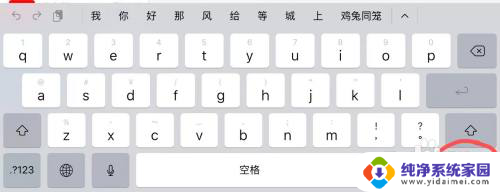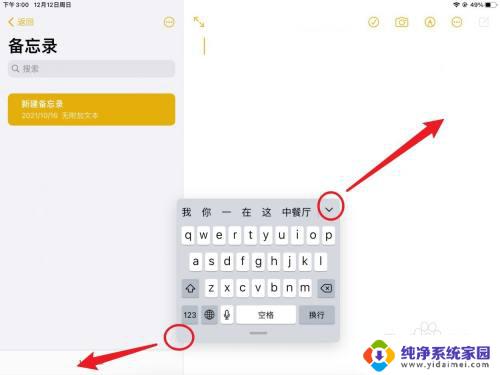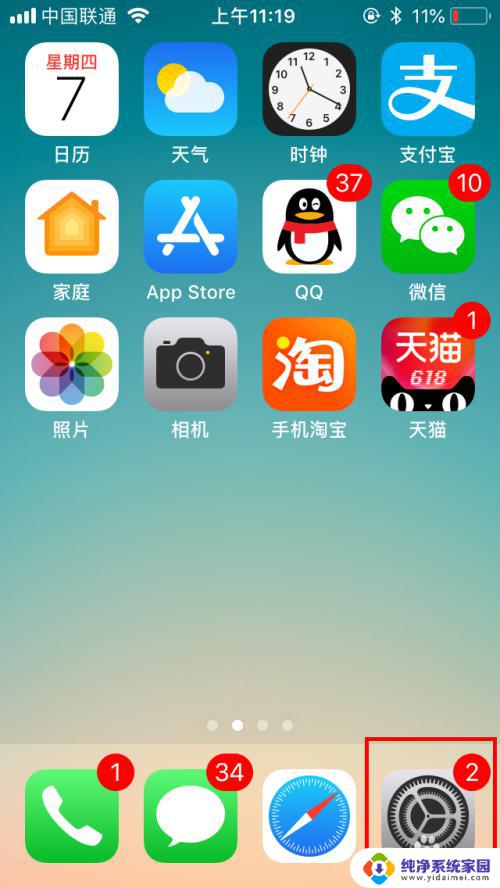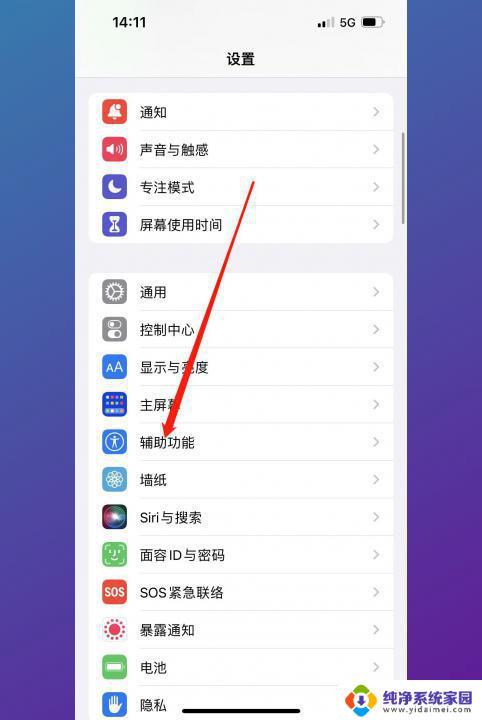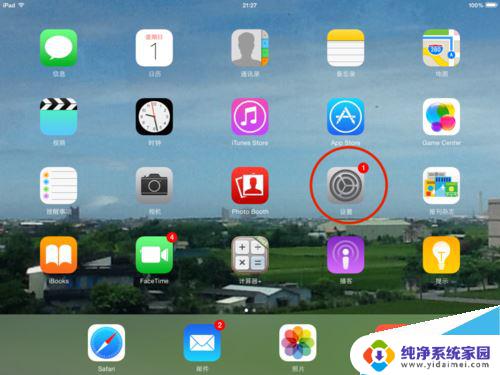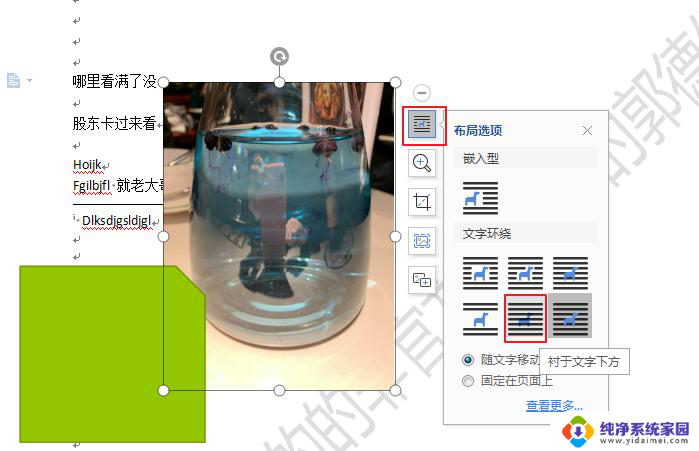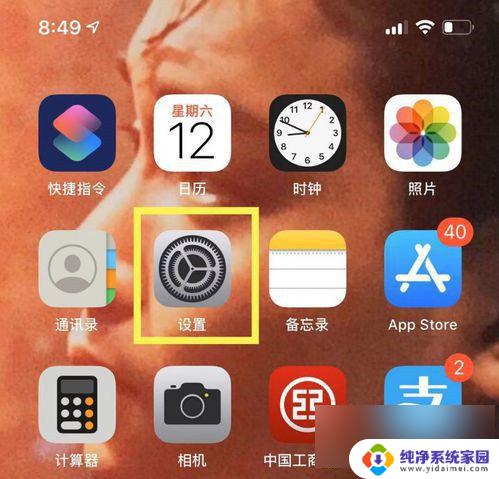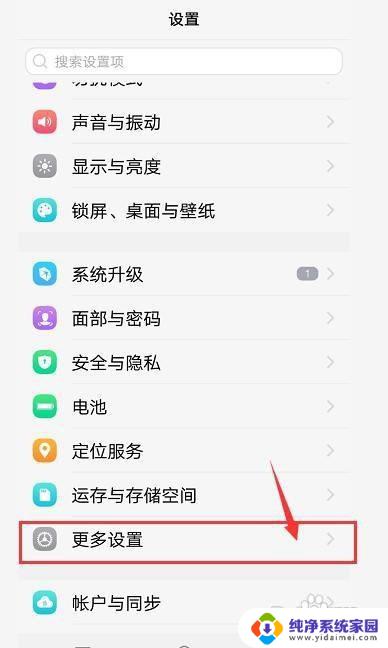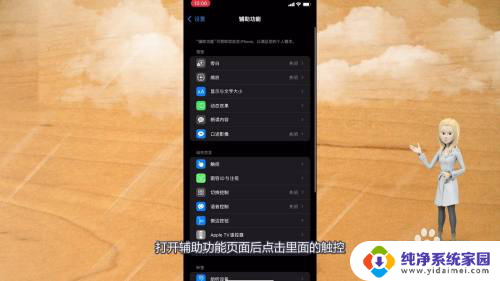键盘悬浮怎么调回来 悬浮键盘忽然不能打字怎么处理
更新时间:2023-12-25 10:37:59作者:jiang
在现代社会中电脑键盘已经成为了我们生活中不可或缺的工具之一,有时候我们可能会遇到一些键盘悬浮或无法打字的问题,这无疑会给我们的工作和生活带来一些困扰。当键盘悬浮或不能打字时,我们应该如何处理呢?下面将为大家介绍一些简单有效的解决方法。无论是键盘悬浮还是无法打字,我们都可以通过一些简单的步骤来解决这些问题,以保证我们的工作和生活能够顺利进行。
具体步骤:
1.点击系统
设置页面点击“系统”。
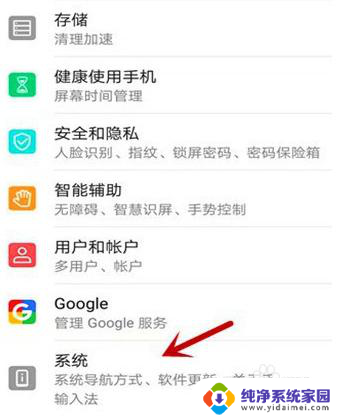
2.点击语言和输入法
点击“语言和输入法”选项。
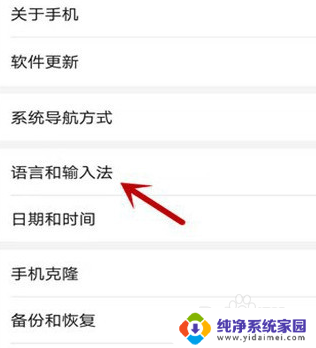
3.点击使用的输入法
点击目前默认的输入法版本。

4.点击界面设置
点击”界面设置“选项。
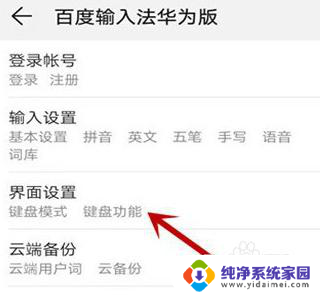
5.点击开启悬浮键盘右侧✔
点击开启悬浮键盘右侧“✔”,此时悬浮键盘就关闭了。
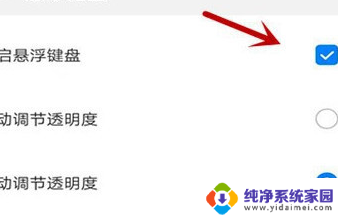
以上就是键盘悬浮怎么调回来的全部内容,如果有不清楚的地方,用户可以根据小编的方法来操作,希望能够帮助到大家。